A volte le notifiche di aggiornamento vi disturbano e quindi le disattivate. Se si dispone di Adobe Acrobat, è meglio continuare a controllare gli aggiornamenti. Il motivo per cui dovreste tenere sotto controllo l'ultima versione è che ci sono numerosi hacker. Adobe continuerà quindi a introdurre o aggiornare le proprie applicazioni per proteggere i vostri dati da eventuali compromissioni. Questo articolo offrirà dettagli sugli aggiornamenti di Adobe Acrobat per l'ultima versione e presenterà un'alternativa più economica.
La migliore alternativa ad Adobe Acrobat
| Caratteristiche del prodotto |
Adobe Acrobat
|
|---|

PDFelement è un editor di PDF che permette di fare molte cose con i documenti PDF senza preoccupazioni in modo impeccabile ed efficiente.
Alcune delle sue funzionalità includono:
- Automazione dei dati dei moduli: Estrazione di dati da pile di moduli in un processo batch.
- Tecnologia di riconoscimento automatico dei moduli: Riconosce i campi modificabili dei moduli e li compila facilmente.
- Editing: è una soluzione unica per tutte le esigenze di editing dei PDF. È possibile modificare, inserire ed eliminare liberamente il contenuto del documento.
- Annotazione: offre la possibilità di sottolineare, inserire commenti o anche evidenziare per dare particolare risalto ad alcune parti di un documento PDF.
- Protezione: Offre la possibilità di proteggere il documento dall'accesso di persone non autorizzate creando una password.
- Firma: È possibile possedere completamente il documento o identificarne l'autorità utilizzando la propria firma elettronica o digitale.
- Conversione: È possibile convertire facilmente i documenti PDF in formati Word, Excel o HTML e viceversa.
Suggerimenti: Come aggiornare Adobe Acrobat
1. Aggiornamento automatico:
- Aprite Adobe Acrobat.
- Fate clic su "Aiuto".
- Fare clic su "Verifica aggiornamenti".
- Seguire le indicazioni per l'aggiornamento dall'applicazione
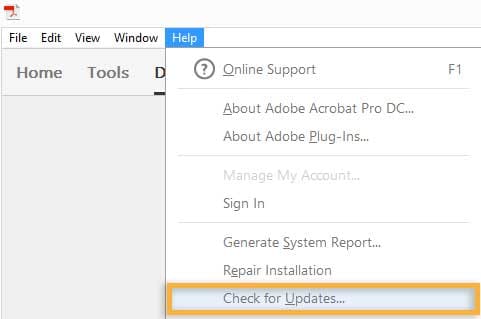
2. Aggiornamento manuale:
- Avviare Adobe Acrobat e accedere all'opzione "Aiuto".
- Nella guida, fare clic su "Informazioni su Adobe" e prendere nota della versione.
- Se non è la versione in vostro possesso, andate alla pagina dei download di Adobe Acrobat.
- Assicuratevi che le altre applicazioni opzionali offerte che non vi interessano siano deselezionate. Ad esempio, se non si desidera MacAfee, accertarsi che non sia spuntato.
- Fare clic su "Download".
- Verrà visualizzata una piccola finestra che chiede l'autorizzazione all'esecuzione. Fare clic su "Esegui".
- Una volta eseguito il file, viene visualizzata un'altra finestra che consente di scegliere dove salvare il file. Ad esempio, sul desktop. Selezionare la destinazione scelta per il file.
- Fare clic su "Salva".
- Al termine dell'installazione, fare clic su "Fine". L'aggiornamento di Adobe Acrobat è stato eseguito con successo.
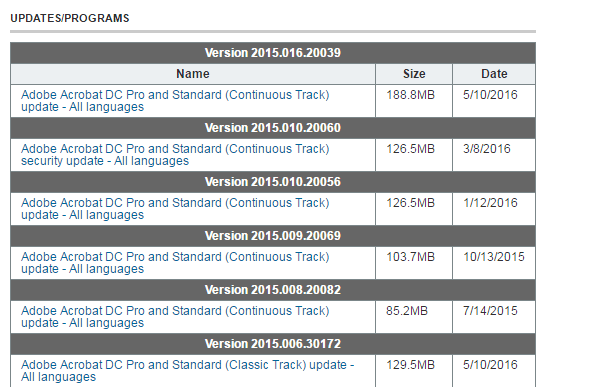
Problemi comuni nell'aggiornamento di Adobe Acrobat
L'aggiornamento di Adobe Acrobat è soggetto a numerosi errori che possono scoraggiare l'utente. Di seguito sono riportati alcuni dei problemi riscontrati durante l'aggiornamento di Adobe Acrobat:
- A causa della sua venerabilità, Adobe Acrobat rende necessario il controllo continuo degli aggiornamenti. Questa operazione può risultare fastidiosa, dispendiosa in termini di tempo e soprattutto costosa anche per l'utente più volenteroso.
- Mancato caricamento: a volte si può tentare più volte di effettuare il download ma, a causa di alcuni bug di sistema, non si riesce ad aggiornare il lettore.
- È anche possibile che si verifichi un errore quando il PC tenta di aprire il file sorgente. Ciò significa essenzialmente che non sarà possibile installare completamente la nuova versione e che si dovrà ricominciare il processo da capo.
- A volte si può ricevere una risposta che indica che sono in corso altre installazioni.
Per evitare tutti i problemi legati all'aggiornamento di Adobe Acrobat, potete provare PDFelement come sostituto.
 100% sicuro | Senza pubblicità |
100% sicuro | Senza pubblicità |


Salvatore Marin
staff Editor